
Lỗi màn hình Laptop bị ố vàng là một hiện tượng thường gặp ở những Laptop đã qua sử dụng nhiều năm. Đây là do một số yếu tố như nhiệt độ, độ ẩm, bụi bẩn hoặc do chất lượng màn hình không tốt. Vậy làm cách nào để loại bỏ hiện tượng khó chịu này? Hãy cùng theo dõi bài viết dưới đây để giúp Laptop của bạn không bị lỗi màn hình ố vàng và đem lại thẩm mỹ vốn có nhé!
Nội dung bài viết
1. Màn hình Laptop bị ố vàng là gì?
Một trong những vấn đề thường gặp với màn hình Laptop là hiện tượng bị ố vàng. Đây là khi màn hình Laptop của bạn không còn hiển thị màu sắc chính xác mà bị biến thành màu vàng nhạt, như có một lớp màng che phủ lên trên.
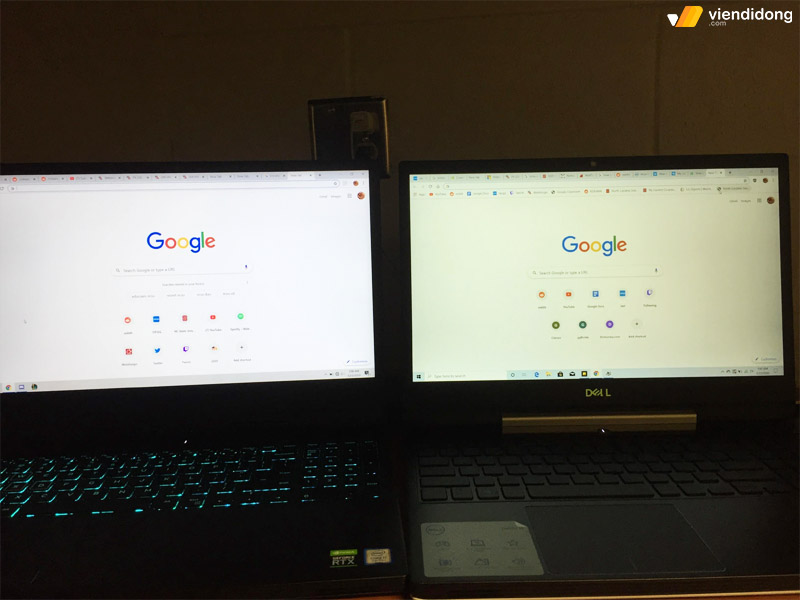
Màn hình Laptop bị ố vàng không hiển thị màu sắc chính xác
Điều này khiến cho những nội dung trên màn hình Laptop bị mất đi sự rõ ràng, sắc nét và chân thực, ảnh hưởng đến trải nghiệm của bạn mỗi khi sử dụng Laptop.
2. Những nguyên nhân thường thấy dẫn đến lỗi màn hình Laptop bị ố vàng
Lỗi màn hình Laptop bị ố vàng có thể do nhiều nguyên nhân khác nhau, cụ thể như sau:
- Một nguyên nhân có thể dẫn đến lỗi màn hình Laptop bị ố vàng là do máy tính Windows 10 đang kích hoạt chế độ “Night Shift“. Đây là chế độ giúp giảm ánh sáng xanh từ màn hình, bảo vệ mắt người dùng khi làm việc vào ban đêm. Tuy nhiên, nếu bạn không muốn màn hình Laptop bị ố vàng, bạn có thể tắt chế độ này trong cài đặt máy tính.
- Lỗi màn hình Laptop bị ố vàng là do dây cáp màn hình bị hỏng hoặc bị đứt. Dây cáp màn hình là phần truyền tín hiệu hình ảnh từ máy tính đến màn hình, nếu bị lỗi sẽ ảnh hưởng đến chất lượng hiển thị của màn hình. Vì vậy, bạn nên kiểm tra dây cáp màn hình và thay thế nếu cần.
- Lỗi card đồ họa cũng có thể là nguyên nhân khiến màn hình Laptop bị ố vàng. Card đồ họa là phần xử lý hình ảnh trên máy tính, nếu driver của card đồ họa không được cập nhật hoặc không phù hợp với phiên bản Windows sẽ gây ra lỗi hiển thị. Cho nên, bạn hãy kiểm tra và cập nhật driver card đồ họa để khắc phục lỗi này.
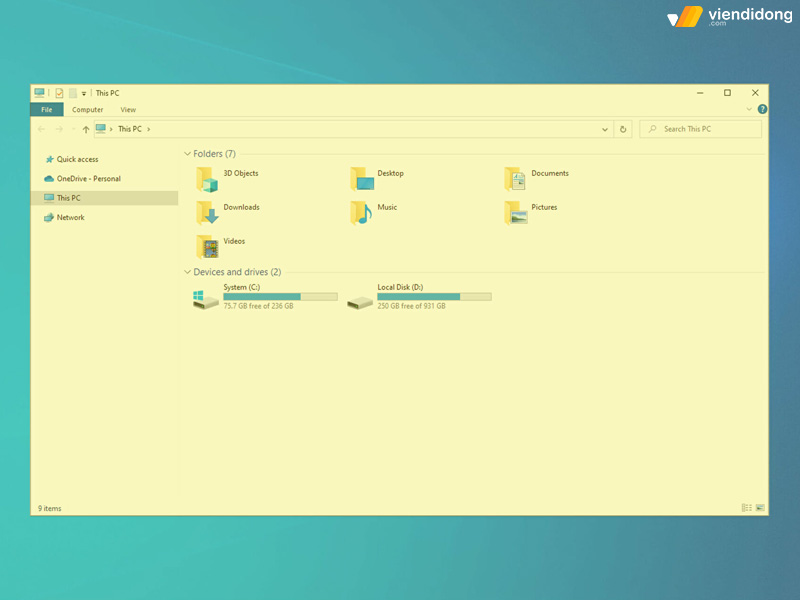
Màn hình Laptop bị ố vàng có thể do card đồ hoạ
- Lỗi màn hình Laptop bị ố vàng là do điều chỉnh sai màu trên màn hình. Bạn có thể vào cài đặt màu sắc của màn hình và điều chỉnh lại cho phù hợp với ý muốn.
- Đôi khi, lỗi màn hình Laptop bị ố vàng có thể xuất hiện từ khi bạn mới mua máy, tuy nhiên trường hợp này rất hiếm. Nếu bạn gặp phải lỗi này, bạn nên liên hệ với nhà sản xuất hoặc nhà cung cấp để được đổi hoặc sửa chữa.
- Lỗi màn hình laptop bị ố vàng có thể do các linh kiện bên trong màn hình bị cháy nổ hoặc chập mạch. Đây là trường hợp nghiêm trọng nhất, yêu cầu bạn phải mang máy đến trung tâm sửa chữa Laptop uy tín để được kiểm tra và thay thế linh kiện.
3. Những cách khắc phục hiệu quả màn hình Laptop bị ố vàng
3.1. Vệ sinh sạch sẽ màn hình và Laptop
Một trong những nguyên nhân khiến màn hình Laptop bị ố vàng là do bụi bẩn tích tụ trên bề mặt. Điều này không chỉ ảnh hưởng đến chất lượng hiển thị mà còn gây khó chịu cho người dùng. Vì vậy, bạn nên thường xuyên vệ sinh Laptop sạch sẽ cũng như vị trí màn hình để đảm bảo hiệu suất làm việc.
Để vệ sinh màn hình Laptop, bạn cần chuẩn bị khăn lau, dung dịch tẩy rửa chuyên dụng hoặc nước cất. Bạn không nên dùng nước lã, nước rửa bát hay các chất tẩy rửa mạnh khác vì có thể làm hỏng màn hình. Đồng thời, bạn cũng không nên dùng khăn giấy, khăn sợi thô hay các vật nhọn để lau màn hình vì có thể gây xước.

Vệ sinh màn hình Laptop khi bị ố vàng
Sau khi chuẩn bị đầy đủ, bạn thực hiện các bước sau:
- Tắt nguồn Laptop và rút sạc ra khỏi ổ điện.
- Làm ướt khăn lau với dung dịch tẩy rửa hoặc nước cất, vắt cho khô ráo.
- Lau nhẹ nhàng màn hình theo chiều từ trên xuống dưới, từ trái sang phải. Không nên lau quá mạnh hay quá nhiều lần ở một vị trí.
- Lau khô màn hình bằng khăn khô sạch.
- Bật lại nguồn Laptop và kiểm tra kết quả.
Ngoài ra, bạn cũng nên vệ sinh bàn phím, Touchpad (MacBook), loa, camera và các khe cắm của Laptop để loại bỏ bụi bẩn và duy trì tuổi thọ thiết bị. Bạn có thể dùng bông gòn hoặc que tăm nhúng vào dung dịch tẩy rửa để lau những khe nhỏ. Bên cạnh đó, bạn cũng nên tháo pin ra khỏi Laptop khi không sử dụng để tránh chai pin.
3.2. Bỏ dùng tính năng Night Shift
Night Shift là chế độ giúp giảm ánh sáng xanh của màn hình để bảo vệ mắt, nhưng cũng làm cho màu sắc bị biến đổi. Để khắc phục tình trạng màn hình Laptop bị ố vàng, bạn chỉ cần vô hiệu hóa tính năng Night Shift. Bạn làm như sau:
- Bạn nhấn vào biểu tượng Control Center ở góc dưới bên phải màn hình.
- Bạn tìm và chọn ô Night Shift để tắt chế độ này đi.
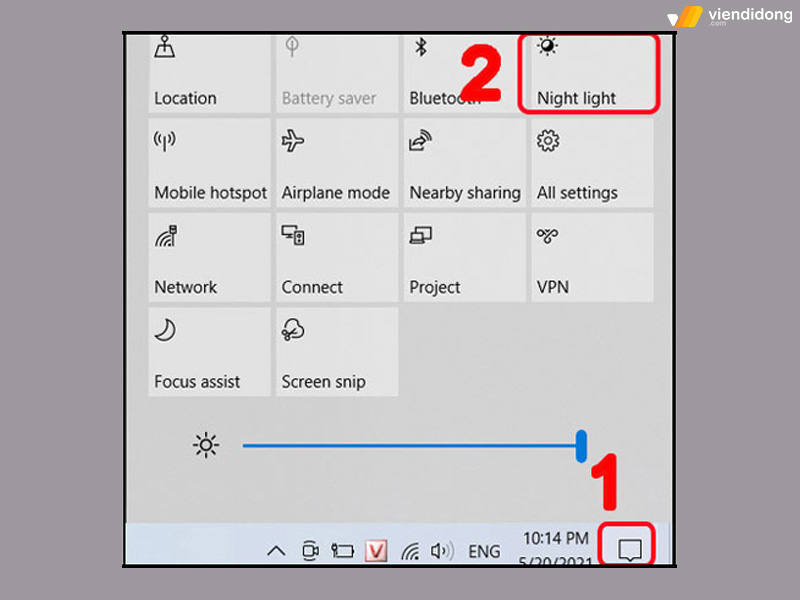
Cách bỏ tính năng Night Shift
Sau khi tắt Night Shift, bạn sẽ thấy màn hình Laptop trở lại màu sắc bình thường. Do đó, bạn chỉ nên dùng tính năng này khi cần thiết, ví dụ vào buổi tối hoặc khi ánh sáng xung quanh yếu.
3.3. Sử dụng dây tín hiệu màn hình kết nối mới
Nếu bạn thấy màn hình Laptop bị ố vàng, thì có thể là do dây tín hiệu màn hình không hoạt động tốt. Dây tín hiệu màn hình là dây cáp nối giữa máy tính và màn hình, có chức năng truyền tải hình ảnh từ máy tính ra màn hình. Khi dây tín hiệu màn hình bị lỏng, gãy hoặc hư, hình ảnh trên màn hình sẽ bị biến dạng, mất màu hoặc bị ố vàng.
Để khắc phục vấn đề này, bạn cần kiểm tra lại dây tín hiệu màn hình, đảm bảo rằng chúng được cắm chặt vào cổng kết nối của máy tính và màn hình. Nếu dây tín hiệu màn hình vẫn còn nguyên vẹn, bạn có thể thử cắm vào một máy tính hoặc một màn hình khác để xem có cải thiện được không.

Sử dụng dây tín hiệu màn hình kết nối mới
Nếu không, bạn nên thay thế dây tín hiệu màn hình bằng một sợi dây mới, có chất lượng tốt và phù hợp với loại máy tính và màn hình của bạn.
3.4. Cập nhật driver mới cho card màn hình
Để khắc phục vấn đề này, bạn cần nhanh chóng cập nhật driver mới cho card màn hình theo các bước sau:
Bước 1: Mở Device Manager bằng cách nhấn tổ hợp phím Windows + X và chọn Device Manager.
Bước 2: Mở rộng mục Display adapters > Nhấn chuột phải vào card màn hình của bạn > Chọn Update driver.
Bước 3: Chọn tùy chọn Search automatically for updated driver software > Đợi Windows tìm kiếm và cài đặt driver mới cho bạn.
Sau khi cập nhật driver xong, bạn khởi động lại máy và kiểm tra xem màn hình Laptop có còn bị ố vàng hay không.
3.5. Chỉnh lại màu màn hình Laptop
Để khắc phục tình trạng này, bạn có thể sử dụng tính năng Display Color Calibration của Windows. Đây là tính năng cho phép bạn điều chỉnh màu sắc của màn hình Laptop theo ý muốn.
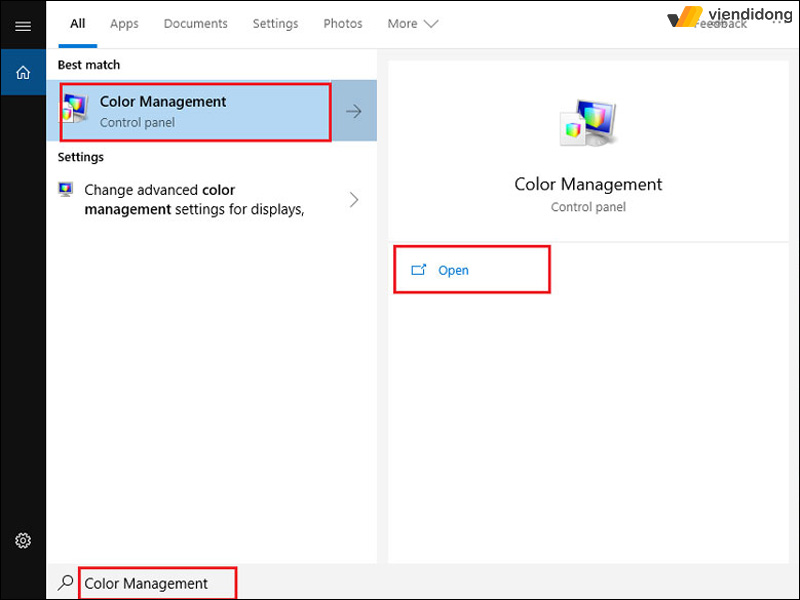
Cách chỉnh lại màu màn hình Laptop bị ố vàng – 1
Để sử dụng tính năng này, bạn chỉ cần nhập Color calibration vào ô tìm kiếm của Start Menu, sau đó chọn Display Color Calibration. Bạn sẽ thấy một cửa sổ hướng dẫn xuất hiện, chỉ cần làm theo các bước được hướng dẫn để cân bằng màu sắc của màn hình Laptop.
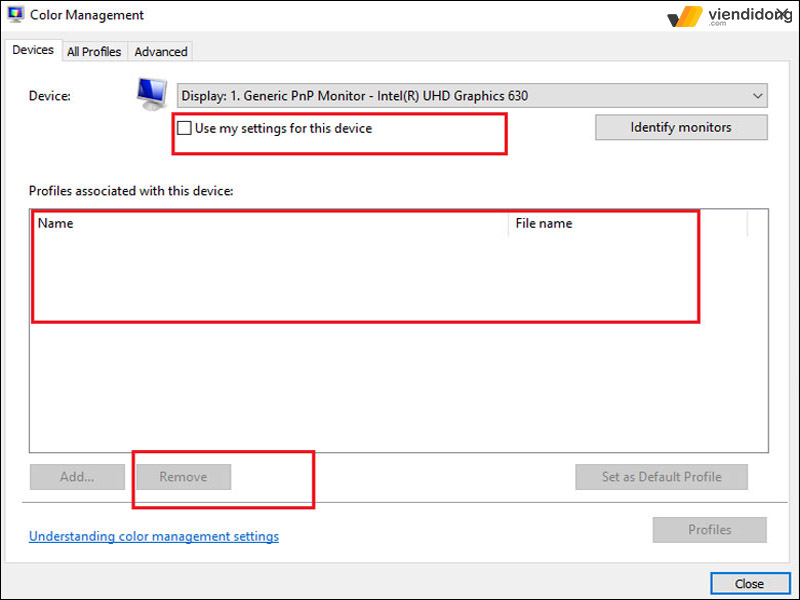
Cách chỉnh lại màu màn hình Laptop bị ố vàng – 2
Sau khi hoàn thành quá trình cân chỉnh, bạn có thể so sánh kết quả trước và sau để đánh giá hiệu quả. Nếu bạn không hài lòng với kết quả, bạn có thể nhấn Reset để khôi phục lại cài đặt ban đầu.
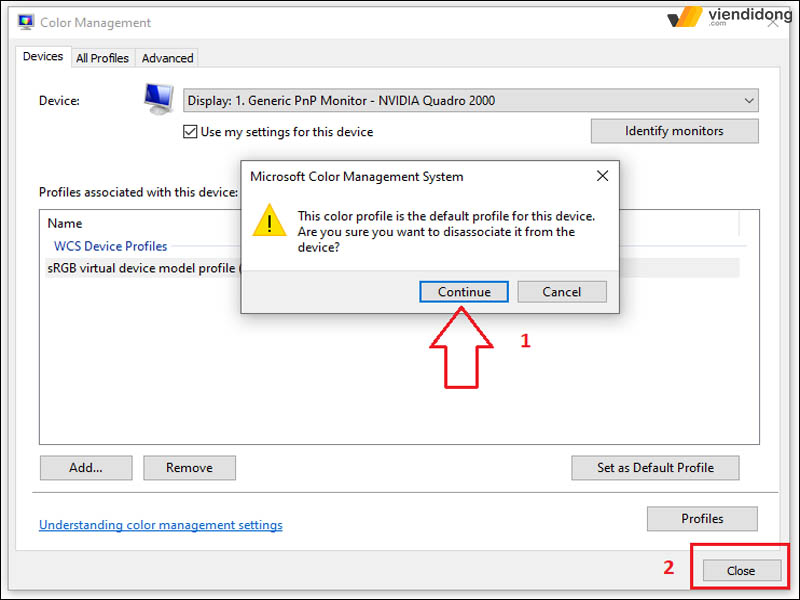
Cách chỉnh lại màu màn hình Laptop bị ố vàng – 3
3.6. Dùng trình chỉnh sửa tự động trên phần mềm Microsoft
Nếu màn hình Laptop bị ố vàng, bạn vẫn có thể dùng trình chỉnh sửa tự động trên phần mềm Microsoft. Đây là công cụ hữu ích giúp bạn sửa các lỗi liên quan đến màn hình hay thiết bị khác mà không cần tải thêm phần mềm ngoài.
Để sử dụng trình chỉnh sửa tự động, bạn làm như sau:
Bước 1: Mở Cài đặt (Settings) bằng cách nhấn phím Windows + I hoặc gõ Settings vào ô tìm kiếm trên thanh Taskbar (Hoặc nhấp vào biểu tượng Windows trên thanh Taskbar rồi chọn Settings).
Bước 2: Chọn Update & Security.
Bước 3: Chọn Troubleshoot.
Bước 4: Chọn Network Adapter.
Bước 5: Chọn Run the troubleshooter và làm theo hướng dẫn của hệ thống để quét và sửa lỗi.
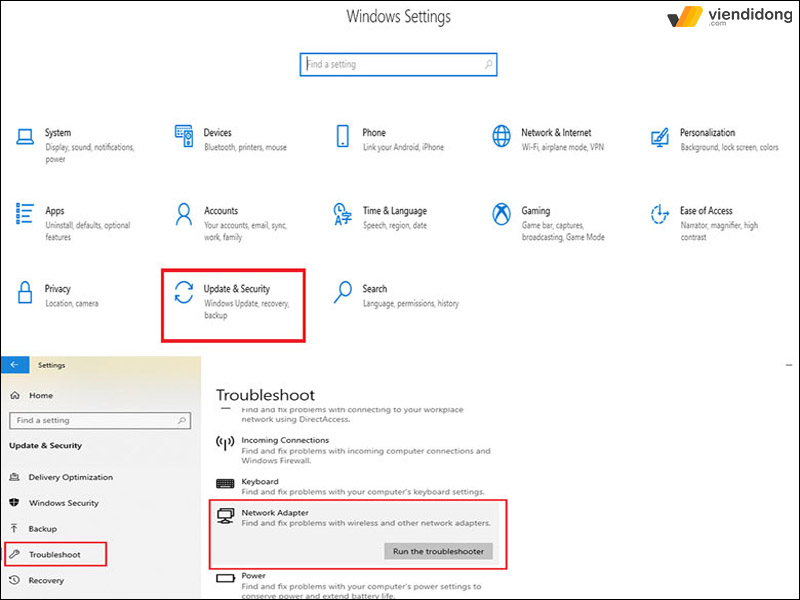
Cách dùng trình chỉnh sửa tự động trên phần mềm Microsoft
3.7. Đem Laptop bị ố vàng màn hình đến trung tâm sửa chữa uy tín để kiểm tra
Nếu sau khi thử các cách trên mà màn hình vẫn không cải thiện, thì đó có thể là do phần cứng bị hỏng. Lúc này, bạn nên mang Laptop đến một trung tâm sửa chữa chuyên nghiệp và uy tín để được kiểm tra và xử lý kịp thời.
Tuy nhiên, bạn không nên tự ý tháo lắp hay sửa chữa màn hình Laptop bị ố vàng vì có thể gây ra những hư hại nghiêm trọng hơn. Vì thế, bạn có thể tin tưởng vào đội ngũ kỹ thuật viên giàu kinh nghiệm, trang thiết bị hiện đại để được sửa chữa triệt để lỗi màn hình Laptop bị ố vàng.
4. Viện Di Động – Hệ thống sửa chữa màn hình Laptop bị ố vàng chuyên nghiệp
Một phần, lỗi màn hình Laptop bị ố vàng là do phần cứng, cụ thể là lớp màn hình LCD bị hư hỏng, ảnh hưởng đến chất lượng hiển thị và trải nghiệm của người dùng.
Nếu bạn đang gặp phải vấn đề này, thì cách tốt là cần tìm một địa chỉ sửa chữa uy tín, chuyên nghiệp và có giá cả hợp lý. Chính vì thế, hệ thống sửa chữa Viện Di Động sẽ là nơi phù hợp nhất để bạn có thể giải quyết vấn đề khó chịu này.
Với hơn 12 năm hoạt động, Viện Di Động là hệ thống sửa chữa Laptop, điện thoại, máy tính bảng và nhiều thiết bị công nghệ hàng đầu hiện nay. Chúng tôi có đội ngũ kỹ thuật viên có trình độ cao, nhiều năm kinh nghiệm, có thể khắc phục mọi lỗi màn hình Laptop bị ố vàng một cách nhanh chóng và hiệu quả.

Thay màn hình Laptop bị ố vàng uy tín, chuyên nghiệp tại Viện Di Động
Khi bạn đến Viện Di Động, bạn sẽ được hưởng những dịch vụ thay màn hình Laptop và sửa chữa màn hình bị ố vàng với những ưu điểm sau:
- Giá cả hợp lý, cạnh tranh thị trường, báo giá trước khi sửa chữa và không có chi phí phát sinh ẩn.
- Linh kiện thay thế chất lượng cao, chính hãng, phù hợp với từng loại máy, được bảo hành lâu dài.
- Thiết bị sửa chữa tiên tiến, hiện đại, đảm bảo an toàn cho máy và linh kiện trong quá trình sửa chữa.
- Thời gian sửa chữa nhanh chóng, thông báo tình trạng máy ngay lập tức và có thể lấy máy ngay sau khi sửa xong.
- Không đánh cắp – tráo đổi linh kiện máy, khách hàng được phép theo dõi và quan sát trực tiếp quá trình sửa chữa.
- Nhân viên tư vấn thân thiện, tận tâm, giải đáp mọi thắc mắc và cung cấp các lời khuyên bổ ích cho khách hàng.
5. Kết luận
Trên đây là những dấu hiệu, nguyên nhân và cách khắc phục màn hình Laptop bị ố vàng. Hy vọng bài viết trên hữu ích để bạn có thể khắc phục triệt để và đem lại trải nghiệm màn hình Laptop theo ý muốn nhé.
Viện Di Động – Hệ thống sửa chữa điện thoại, Laptop, máy tính bảng, tai nghe,… tại các chi nhánh uy tín, chuyên nghiệp Tp.HCM, Hà Nội, Đà Nẵng, Bình Dương, Tiền Giang, Kiên Giang và Cần Thơ.
Mọi thông tin xin liên hệ đến TỔNG ĐÀI 1800.6729 (miễn phí) để đặt lịch sửa chữa nhanh chóng hoặc inbox FANPAGE VIỆN DI ĐỘNG để hỗ trợ tư vấn, xử lý kỹ thuật chi tiết, minh bạch hơn.
Xem thêm:
- TOP 5 cách chỉnh độ sáng màn hình Laptop siêu dễ
- Màn hình Laptop bị giật liên tục: Phải xử lý thế nào?
- Cách xử lý nhanh khi sạc iPhone không vào điện mà bạn có thể áp dụng
- Màn hình Laptop bị trắng – Khắc phục thế nào cho đúng
Viện Di Động






![[MẸO] Cách Khắc Phục Bàn Phím Không Lên Đèn Hiệu Quả](https://viendidong.com/wp-content/uploads/2024/08/NỀN--370x194.jpg)

Bình luận & hỏi đáp